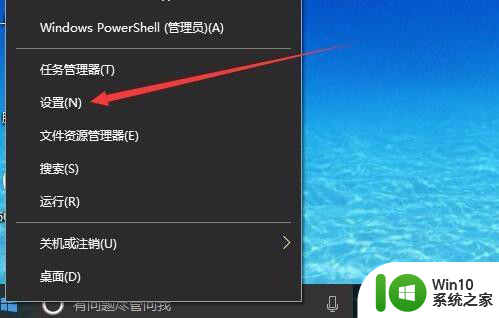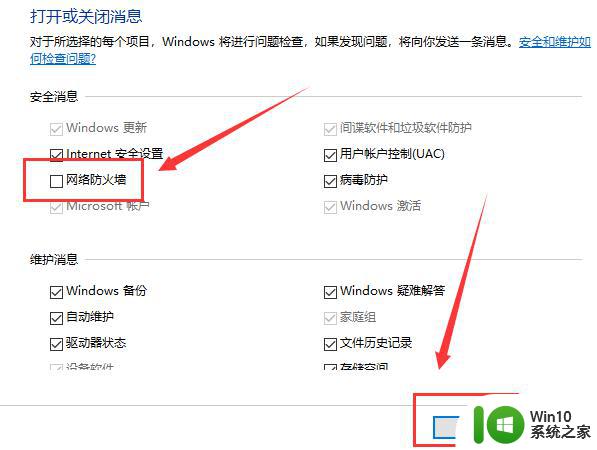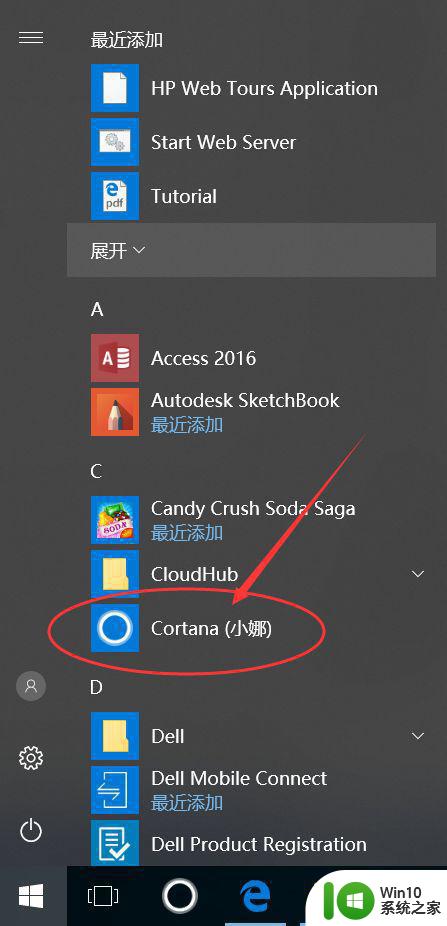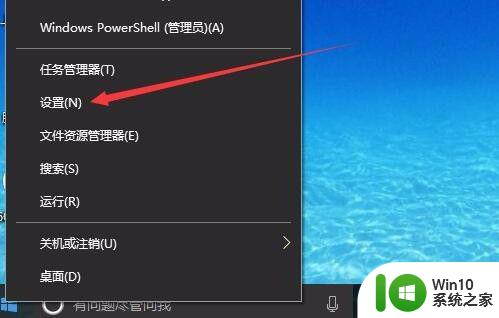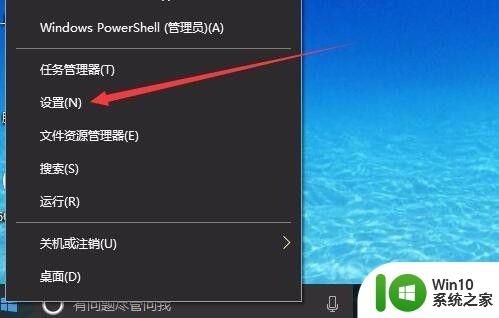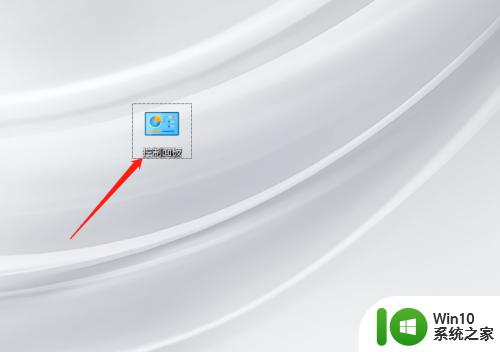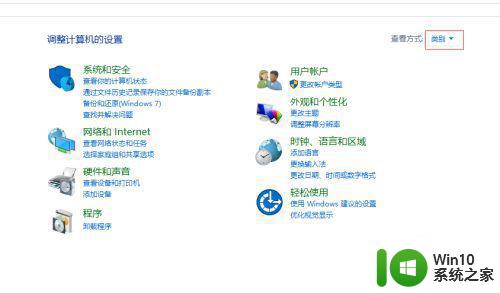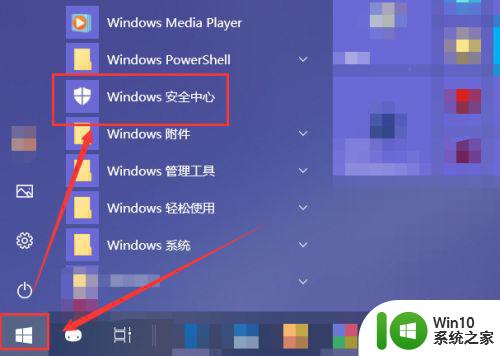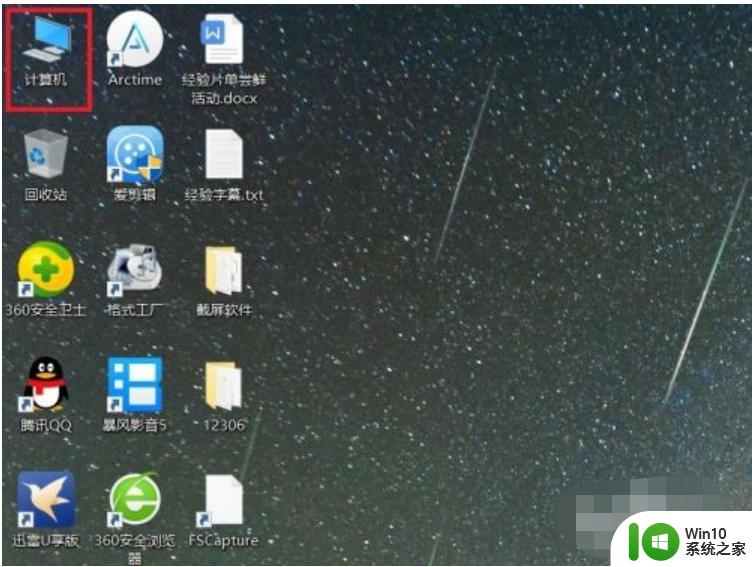w10系统怎样关闭防火墙 w10关闭防火墙的具体步骤
更新时间:2023-08-25 08:45:35作者:jiang
w10系统怎样关闭防火墙,在现代社会中随着网络的普及和应用的广泛,计算机安全问题备受关注,作为保护计算机免受网络攻击的重要措施之一,防火墙的作用不可忽视。在某些情况下,我们可能需要关闭防火墙,以满足特定的需求或配置。而对于使用Windows 10操作系统的用户来说,关闭防火墙并不复杂。下面将介绍具体的步骤,帮助大家轻松关闭Windows 10的防火墙。
具体方法:
1、点击设置,输入“控制面板”,打开“控制面板”。
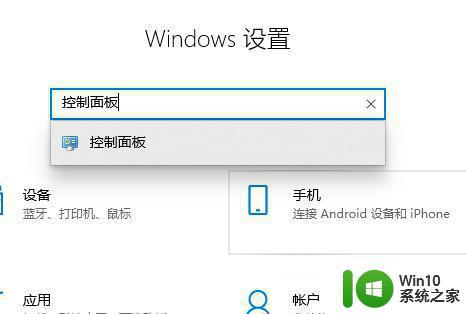
2、找到“windows防火墙”。
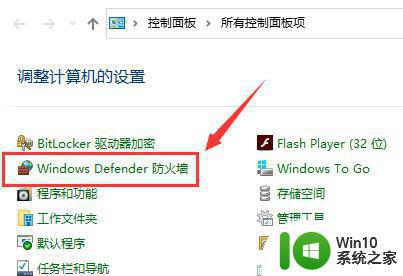
3、点击“启动或者关闭windows defender防火墙”。
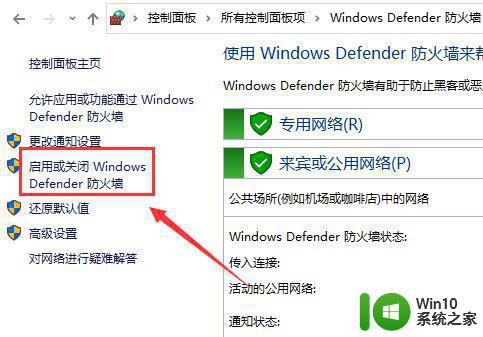
4、选择关闭,确定就可以了。
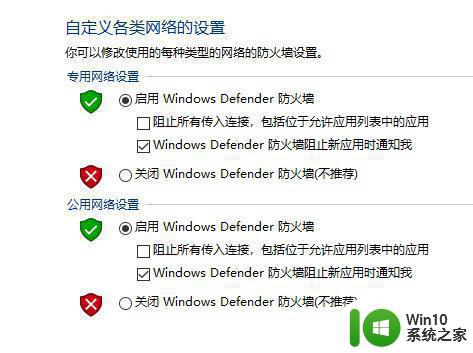
以上就是如何关闭w10系统防火墙的全部内容,若你遇到相同的问题,可参考本文中介绍的步骤来进行修复,我们希望这些内容对你有所帮助。